actualizăm în prezent această piesă pentru a fi mai precisă. Între timp, consultați această piesă pentru cele mai bune practici actuale de la echipa noastră Docs.
ați actualizat vreodată un plugin pe site-ul dvs. WordPress și ecranul a devenit alb? Nu ai schimbat niciun cod, dar site-ul merge în formă de pară chiar în fața ta, totul dintr-un mic plugin. Panicat, încercați câteva lucruri și reușiți să-l readuceți online, doar pentru a vedea un aspect distorsionat. Nu după mult timp, vizitatorii site-ului începe schimbul de comentarii spiritual despre experiența lor și în funcție de natura site-ului dvs., luați un hit în departamentul de venituri.
se întâmplă.
Din fericire, proprietarii de site-uri web pot evita complet astfel de situații testând actualizări și modificări pe un site de intermediere WordPress.
de asemenea, denumit site de dezvoltare sau testare, un site de intermediere WordPress este o clonă offline a site-ului dvs. web. Puteți utiliza acest site duplicat pentru a efectua teste și a face modificări într-un mediu ascuns vizitatorilor. Lucrul într-un site de așteptare elimină orice perioadă de nefuncționare care rezultă din defecțiuni ale pluginului, blocări de pagini sau cod rupt.
- motive pentru a crea un site de intermediere WordPress
- Configurarea unui mediu de așteptare WordPress
- creați un site de intermediere WordPress folosind gazda dvs. Web
- construiți manual un site de intermediere WordPress
- utilizați un Plugin pentru a dezvolta un site de așteptare WordPress
- All-in-One WP Migration
- WP stadializare
- WP Stagecoach
- concluzie
- autor
- Dan Virgillito
motive pentru a crea un site de intermediere WordPress
un site de intermediere este adesea folosit în timp ce construiți un nou site web, dar poate fi util și atunci când actualizați și îmbunătățiți un site existent. Lucrând într-un mediu de așteptare, vă asigurați că experiența vizitatorilor dvs. nu este deranjată pe măsură ce efectuați modificări. Site-ul original continuă să funcționeze în mod normal până când se ia o decizie de a împinge aceste modificări în direct.
alte beneficii ale utilizării unui site de intermediere WordPress includ:
- vă permite să depanați problemele pluginului fără a răspândi problema pe site-ul dvs. live
- având un site de intermediere elimină impactul negativ al unui site web prăbușit asupra conversiei și vânzărilor
- proprietarii site-ului sunt împuterniciți să testeze temeinic fiecare element în ritmul lor, fără constrângerea de timp de a avea site-ul real în modul de întreținere
În ciuda numeroaselor beneficii ale utilizării unui site de intermediere WordPress, nu veți avea prea multă pârghie decât dacă știți cum să configurați unul. Deci, să mergem mai departe și să învățăm să dezvoltăm un site de așteptare WordPress.
Configurarea unui mediu de așteptare WordPress
există multe opțiuni pentru crearea unui site de așteptare WordPress și vom explora câteva dintre cele mai populare opțiuni de mai jos. În acest fel, puteți evalua avantajele și dezavantajele fiecăruia și îl puteți alege pe cel care se potrivește cel mai bine nevoilor dvs.
creați un site de intermediere WordPress folosind gazda dvs. Web
majoritatea gazdelor WordPress gestionate oferă medii de intermediere cu un singur clic sau instrumente de linie de comandă ca parte a pachetelor lor. Pașii exacți pentru configurarea unui mediu de așteptare pot varia ușor între gazde, dar procesul este în mare parte similar. Pagely, de exemplu, oferă un instrument de linie de comandă numit „Pagely Sync” care vă permite să clonați cu ușurință site-ul dvs. web.
Iată o defalcare pas cu pas a modului de a crea un site de așteptare pe Pagely.
- Utilizați tabloul de bord Atomic core pentru a vă conecta la contul dvs.
- selectați „implementați o aplicație nouă” pentru a deschide un site de așteptare.
- alegeți un nume pentru site-ul de intermediere. Orice de-a lungul liniilor de staging.mywebsite.com ar trebui să funcționeze bine.
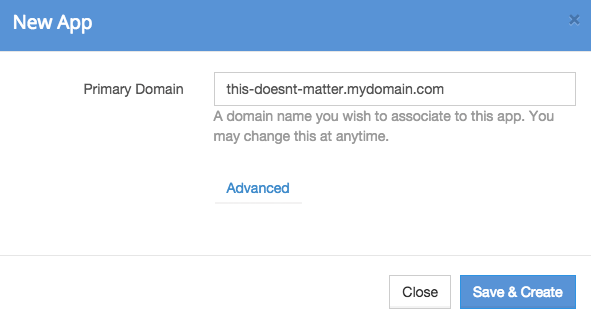
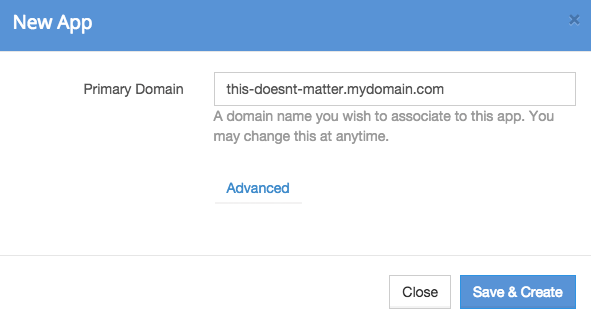
informațiile pentru aplicația poate fi accesat vizitând „site-uri > toate site-urile,” găsiți aplicație nouă și faceți clic pe „Detalii aplicație.”URL-ul temporar Pagely care este prezentat este site-ul dvs. de așteptare nou.
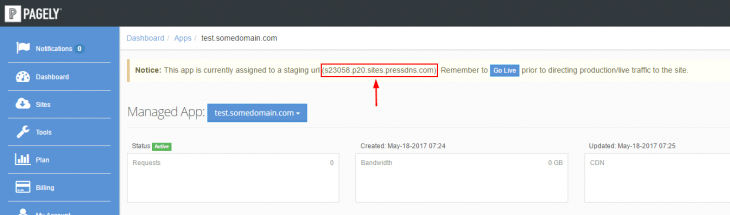
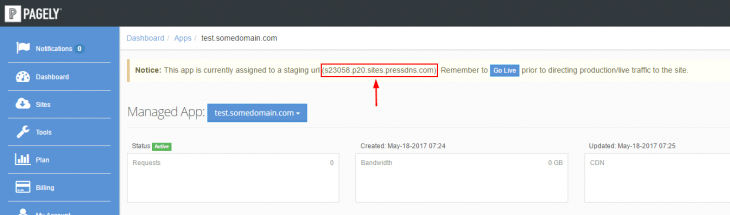
configurarea curentă a stadializării Pagely poate sincroniza baze de date și fișiere, cu capacitatea suplimentară de a neglija fișierele și / sau tabelele. De asemenea, are capacitatea de a efectua redenumirea site-ului simplu, dar adresele URL nu sunt supuse rescrierii bazei de date, deoarece aceasta poate cauza probleme. Caracteristica de stadializare Pagely este disponibilă utilizatorilor pe planurile sale VPS și Enterprise.
crearea unui site demo pe Pagely este simplă și directă, facilitând chiar și celor mai non-tehnici oameni să creeze un mediu de așteptare. Gazda dvs. poate avea sau nu această opțiune, așa că verificați cu asistența – și spuneți-le că v-au trimis Pagely.
construiți manual un site de intermediere WordPress
o abordare mai practică implică crearea manuală a unui site de intermediere WordPress. Începătorii vor găsi probabil această opțiune provocatoare și este cea mai potrivită pentru utilizatorii avansați de WordPress cu cunoștințe despre operațiunile bazei de date MySQL. Beneficiul adoptării acestei abordări este că vă oferă un control total asupra configurației de așteptare.
Iată cum să creați manual un site de intermediere WordPress:
- creați un subdomeniu pe domeniul principal conectându-vă la cPanel sau la un alt panou de control. Un subdomeniu permite proprietarilor de site-uri web să ruleze site-ul lor de intermediere într-un folder separat, care lasă baza de date principală și conținutul acesteia neafectate. Faceți clic pe” subdomenii „din secțiunea” Domenii”.
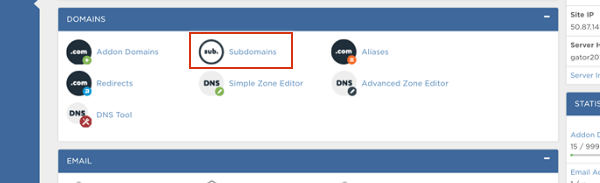
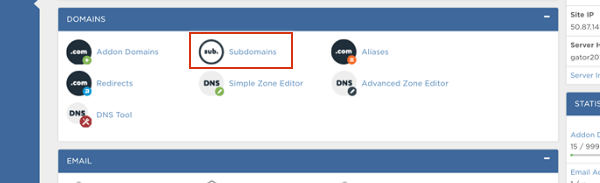
- introduceți un nume pentru subdomeniul dvs., apoi utilizați meniul derulant pentru a selecta domeniul dvs. real. Când faceți acest lucru, caseta de text” rădăcină document ” din cPanel ar trebui să se completeze automat și să afișeze o locație bazată pe subdomeniul dvs. Va fi ceva de genul public_html/stadializare.
- Faceți clic pe” Creați ” după ce ați terminat pașii anteriori. Ar trebui să continue și să afișeze subdomeniul într-un tabel. De asemenea, poate fi verificat printr-un browser web și ar trebui să apară astfel:
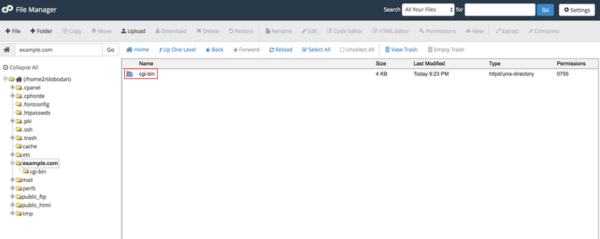
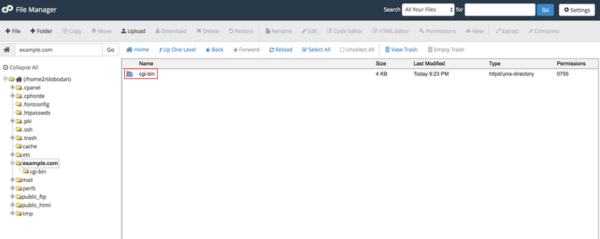
- următorul pas este crearea unui cont FTP dedicat pentru site-ul de stadializare. Acesta va oferi doar acces la mediul de așteptare pentru a se asigura împotriva modificărilor accidentale ale site-ului live.
- mergeți la” cont FTP „în cPanel și completați câmpurile din secțiunea” Adăugați cont FTP”. „Directorul” ar trebui să fie similar cu directorul pe care l-ați selectat în timp ce creați subdomeniul.
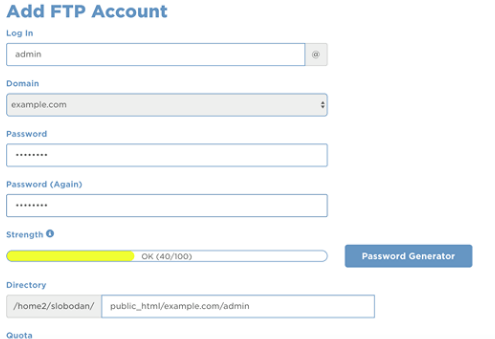
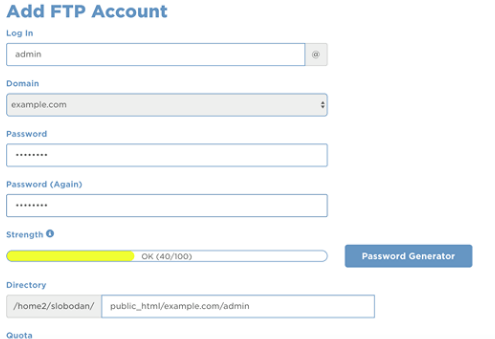
- selectați „Creare cont FTP” pentru a crea un cont nou. Aceasta va oferi acces numai la directorul specificat și nu la întregul server.
- după ce subdomeniul a fost creat, copiați datele de pe site-ul real în cel de intermediere. Pentru a face acest lucru, accesați cPanel și conectați-vă la „phpMyAdmin” și alegeți baza de date a site-ului live. Faceți clic pe” operații ” în bara de meniu după ce faceți acest lucru.
- căutați caseta de text numită” copiați baza de date în ” și introduceți numele bazei de date de intermediere în ea. Dacă nu ați creat o bază de date pentru site-ul dvs. de intermediere, bifați „creați baza de date înainte de copiere” și denumiți-o la ceva de genul sample_staging. Atât datele, cât și structura trebuie copiate și nu trebuie modificate Setări. Selectați” Go ” pentru a rula duplicatul.
- după terminarea copierii bazei de date, selectați-o din stânga barei laterale. Apoi, baza de date nou copiată va fi lansată de phpMYAdmin. După aceea, faceți clic pe fila ” SQL ” din bara de meniu phpMYAdmin.
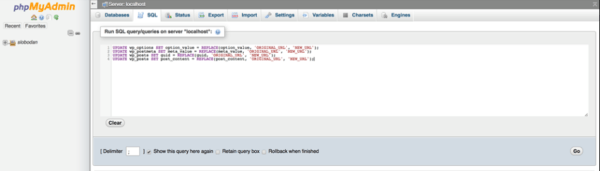
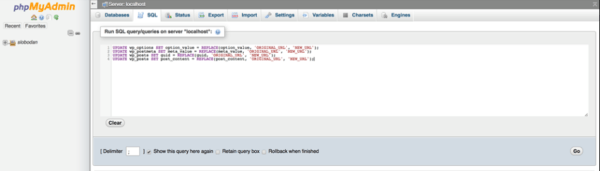
- 10. Toate referințele de pe site-ul dvs. real ar trebui copiate pe site-ul de așteptare pentru a vă asigura că totul este în ordine. Executați aceste interogări SQL în continuare:
prima interogare: actualizare wp_options SET option_value = înlocuire(option_value, ‘ORIGINAL_URL’, ‘NEW_URL’);
A doua interogare: actualizare WP_POSTMETA SET meta_value = înlocuire(meta_value, ‘ORIGINAL_URL’, ‘NEW_URL’);
A treia interogare: actualizare WP_POSTMETA SET meta_value = înlocuire (meta_value, ‘ORIGINAL_URL’, ‘NEW_URL’);
A treia interogare: UPDATE WP_POSTS SET guid = REPLACE(guid, ‘ORIGINAL_URL’, ‘NEW_URL’);
Fourth query: UPDATE WP_POSTS SET post_content = REPLACE(post_content, ‘ORIGINAL_URL’,’NEW_URL’);
aceste interogări ar trebui să înlocuiască următoarele valori pe măsură ce le introduceți în caseta de interogare SQL:
- NEW_URL: noua adresă URL, cea creată anterior de site-ul dvs. de intermediere, Trebuie fi umplut. Scrieți http: / / înainte de adresa URL.
- ORIGINAL_URL: aceasta este adresa URL a site-ului original. Poate fi găsit prin zona de administrare WordPress accesând Setări> General> adresa WordPress (adresa URL).
- Wp_: înlocuiți wp_ cu orice prefix personalizat prezent pe tabelele bazei de date.
Faceți clic pe „Go” pentru a începe interogările și așteptați mesajul de confirmare care spune că procesul este finalizat. Odată ce baza de date este copiată, puteți continua să copiați lucruri precum teme și pluginuri. Mergi la WordPress.org și descărca o nouă copie a software-ului WordPress, și încărcați conținutul său în mediul de așteptare fără a rula WordPress instala.
după încărcarea WordPress, puteți începe să copiați pluginuri, teme și fișiere media. Acestea sunt folderele care trebuie copiate:
- Wp-content/plugins
- wp-content/themes
- wp-content/uploads
dacă nu ați stocat o mulțime de conținut în aceste foldere, puteți utiliza, de asemenea, clientul FTP pentru a le descărca de pe site-ul dvs. real și a le încărca în așteptare. Pentru folderele cu o cantitate mai mare de conținut, Utilizați managerul de fișiere nativ furnizat de cPanel, deoarece copiază direct folderele de pe server. Aceste foldere trebuie copiate în folderul de stadializare, adică /public_html/staging/wp-content/.
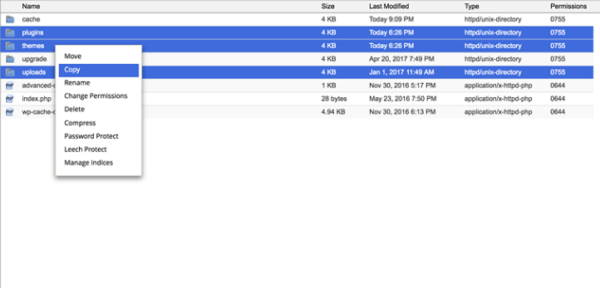
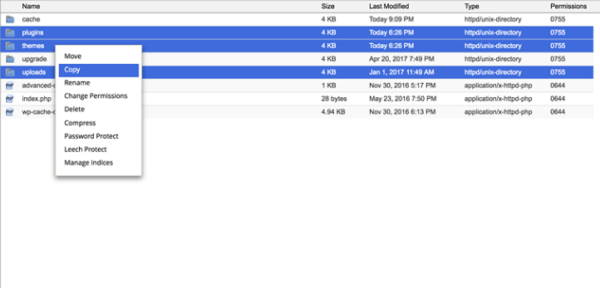
odată ce ați făcut tot ce se face, puteți conecta instalarea de intermediere WordPress la baza de date pe care ați copiat-o înainte. Deschideți mediul de intermediere, prin subdomeniul creat anterior. În cazul în care directorul de așteptare lipsește un wp-config.fișier php, detaliile conexiunii bazei de date pot fi solicitate pentru a crea unul. Dar dacă există unul deja acolo, editați-l și puneți-l în noua informație de conectare a bazei de date de așteptare.WordPress ar trebui apoi să se conecteze la baza de date de așteptare, să detecteze WordPress a fost instalat cu succes și să vă ceară să vă conectați. Datele de conectare vor fi aceleași ca pe site-ul dvs. web real. Acum veți avea un site de așteptare care este independent de site-ul dvs. live în scopuri de testare.
utilizați un Plugin pentru a dezvolta un site de așteptare WordPress
abordarea pluginului este cea mai ușoară dintre toate opțiunile. Prin zona de administrare WordPress, puteți instala un plugin de așteptare care gestionează procesul de copiere a bazei de date între site-uri. Iată trei pluginuri recomandate:
All-in-One WP Migration
pluginul All-In-One WP Migration este simplu de utilizat și vă permite să exportați o copie duplicată a site-ului dvs., care este necesară pentru testare. Instalați acest plugin și accesați” All-In-One WP Migration”>” Export ” din zona de administrare. Alegeți „găsiți și înlocuiți” dacă doriți să modificați ceva, cum ar fi numele pe care doriți să îl utilizați pentru site-ul web de intermediere. De asemenea, puteți scoate comentarii spam pentru a micșora dimensiunea exportului.
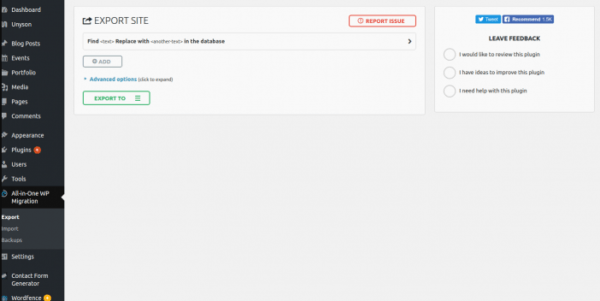
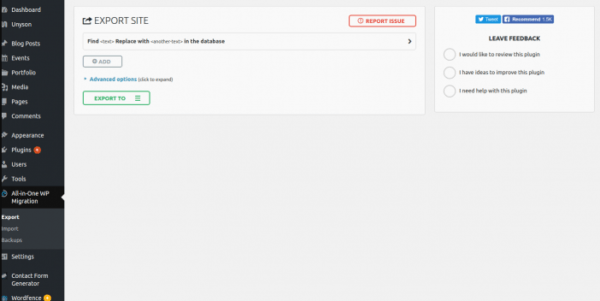
după salvarea fișierelor de export, importați-le în noua instalare din subdomeniu. Pluginul trebuie mai întâi instalat pe site-ul de import, ceea ce se poate face alegând „All-In-One WP Migration” > „Import” în zona de administrare a site-ului de așteptare. Fișierul de export poate fi târât-și-a scăzut în zona de import. După finalizarea importului, utilizați acreditările site-ului original pentru a vă conecta și faceți clic pe „Salvați” de două ori pentru a actualiza legăturile permanente. Veți avea acum un mediu de așteptare la dispoziția dumneavoastră.
WP stadializare
rating-ul WP stadializare indică faptul că este un du-te la plugin pentru configurarea unui site de stadializare. Căutați-l prin zona de administrare și instalați-l. Apoi, accesați „Plugins”>” stadializare”>” creați un nou site de stadializare ” pentru a începe. Dați un nume site-ului dvs. de așteptare și va fi creat un subdirector pentru acesta sub site-ul dvs. actual WordPress.
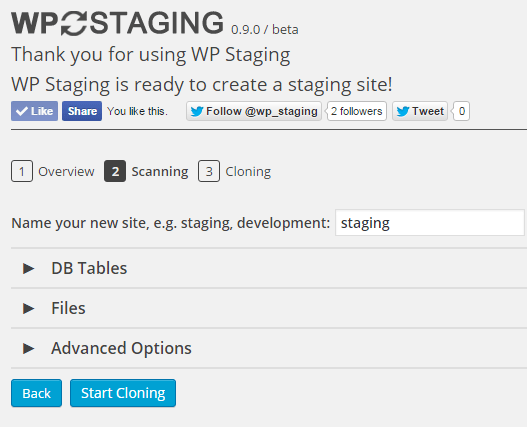
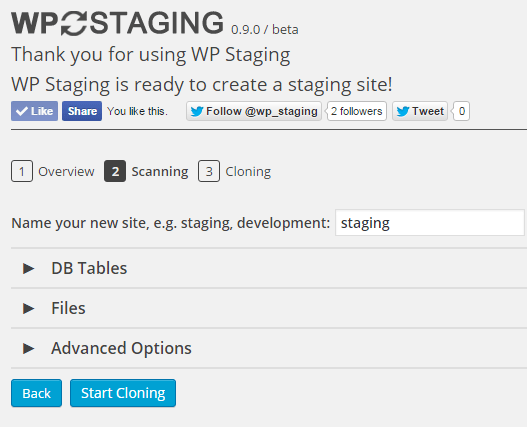
sunt de acord cu scanarea tabelelor și fișierelor bazei de date și configurați orice opțiune avansată. Selectați” Începeți clonarea ” și așteptați finalizarea procesului. După finalizare, puteți face clic pe buton și puteți utiliza acreditările de administrator pe care le-ați utilizat pe site-ul original pentru a vă conecta la versiunea de intermediere a acestuia. Utilizarea WP stadializarea este una dintre cele mai rapide rute pe care le puteți lua pentru a crea un site web de stadializare WordPress.
WP Stagecoach
scurt la timp și caută un plugin care vă permite să creați un site de așteptare în câteva minute? Nu căutați mai departe de WP Stagecoach. Instalați-l și apoi faceți clic pe „WP Stagecoach” din zona de administrare a site-ului dvs. De asemenea, vi se poate solicita să creați o parolă. Apoi faceți clic pe” Ride the Stagecoach ” pentru a construi mediul de așteptare, pe care îl puteți accesa folosind același nume de utilizator și parolă pe care le utilizați pentru site-ul dvs. original.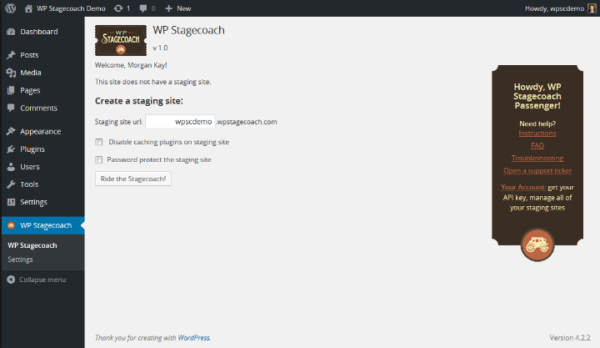
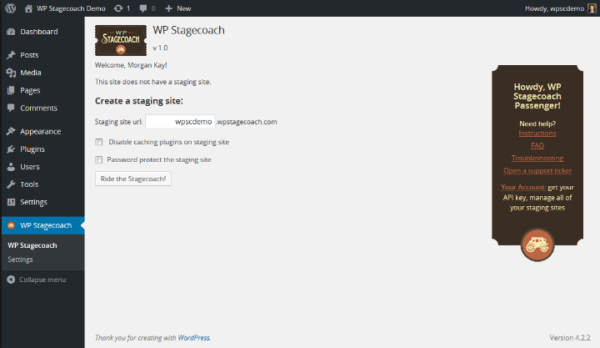
WP Stagecoach, de asemenea, vă permite să alegeți care modificări pentru a importa pe site-ul de stadializare; puteți importa unele sau toate modificările bazei de date. Există, de asemenea, o opțiune de a proteja prin parolă zona de așteptare. SSL este activat pe fiecare site de așteptare. În plus, WP Stagecoach rulează site-ul pe propriul server. Deși acest lucru vă scutește de dificultatea de a găzdui zona de așteptare de pe site-ul dvs., înseamnă, de asemenea, că obțineți un mediu diferit de site-ul live, ceea ce poate provoca uneori dificultăți tehnice.
concluzie
gândul de a crea un site web de așteptare WordPress poate fi stresant pentru mulți proprietari de site-uri web, dar există multe opțiuni cu care puteți experimenta în funcție de nivelul dvs. tehnologic. Dacă doriți să vă asigurați că modificările și actualizările nu au impact asupra site-ului dvs. web live, este important să efectuați toate testele într-un mediu privat, offline.
care este opțiunea dvs. preferată pentru crearea unui site web de așteptare WordPress?
autor
Dan Virgillito
Dan este scriitor, strateg și visător care operează în prezent în Sicilia.